Добавете повече подробности към подсказката за пряк път в Windows 10
Преките пътища за файлове са в Windows от Windows 95. Пряк път е връзка към друг файл или папка във файловата система на вашия твърд диск или към някакъв системен обект. Обектът, към който се свързват, се нарича цел. Файловете с пряк път имат разширението .LNK, но то винаги е скрито. Днес ще видим как да накараме подсказката (информационната подсказка) на прекия път да показва повече подробности.
Реклама
Файловете с пряк път могат да бъдат поставени навсякъде - на работния плот, закачени към лентата на задачите или за бързо стартиране, ако сте го активирали. Най-много преки пътища се намират в менюто "Старт". Там преките пътища се съхраняват в двете папки на менюто "Старт", едната в %AppData%\Microsoft\Windows\Start Menu\Programs, който съхранява преки пътища, уникални за всеки потребителски акаунт, а другия в %ProgramData%\Microsoft\Windows\Start Меню\Програми.
Когато посочите пряк път, получавате подсказка (известна още като инфотип), показваща свойството на коментара. Не е посочено, подсказката ще съдържа целевото местоположение.

Коментарът и други подобни свойства обикновено се съхраняват във файловата система или във файла с пряк път (като например целеви команден ред, бърз клавиш, тип цел, икона, информация дали да стартирате прекия път като администратор и друга информация). Всичко това е доста полезна информация.
Съвременните версии на Windows разшириха файловия формат за бърз достъп, за да съхраняват повече информация за приложенията. Някои свойства като цел на връзката, папка на местоназначение и AppID са тези допълнителни свойства, съхранявани от обвивката на Explorer и показва се на места като панела с подробности на File Explorer, изглед на папка "съдържание" и в раздела Детайли на пряк път Имоти. Можете да персонализирате тези свойства, както е описано по-долу.
За да добавите повече подробности към подсказката за пряк път в Windows 10, направете следното.
- Отвори Приложение за редактор на системния регистър.
- Отидете до следния ключ на системния регистър
HKEY_CLASSES_ROOT\.lnk\ShellEx\
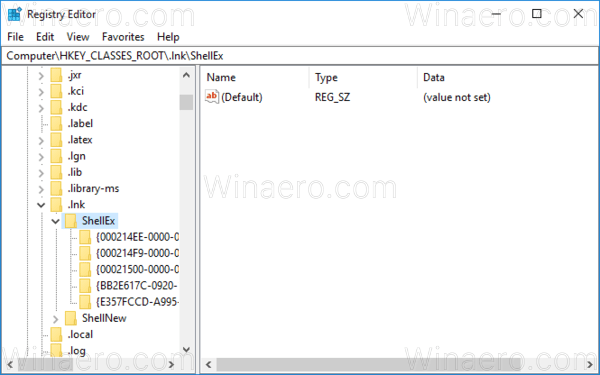
Вижте как да отидете до ключ в системния регистър с едно щракване. - Изтрийте подключа, наречен {00021500-0000-0000-C000-000000000046} под HKCR\.lnk\ShellEx.
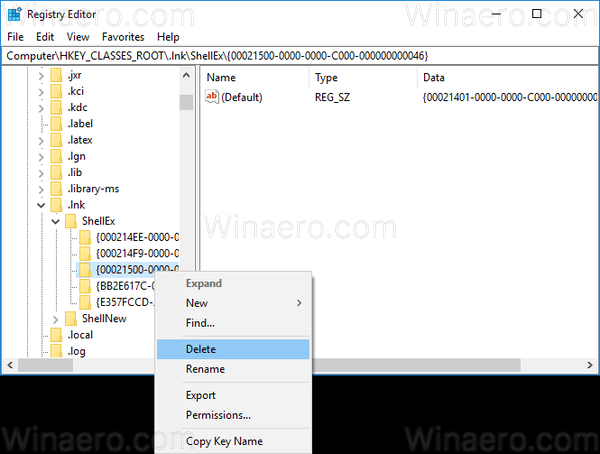
- След това отидете на следния ключ на системния регистър:
HKEY_CLASSES_ROOT\lnkfile

- Вдясно създайте стойността на низа "InfoTip". Задайте го на следната стойност:
опора: Система. Коментар; Система. Връзка. TargetParsingPath; Система. AppUserModel. ДОКУМЕНТ ЗА САМОЛИЧНОСТ; Система. ItemFolderPathDisplay
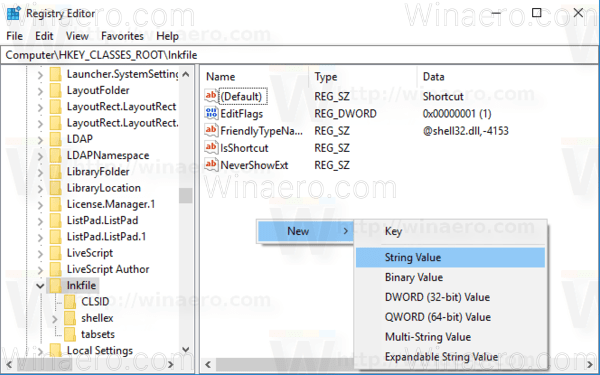
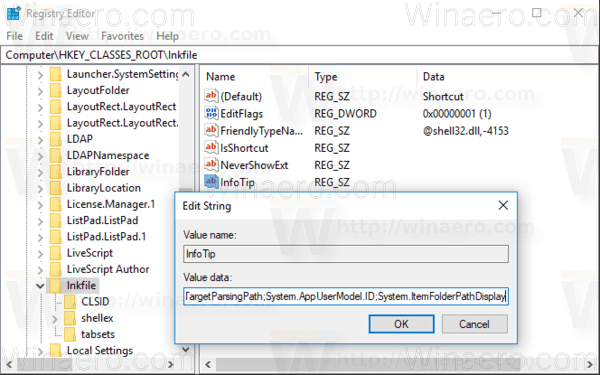
- За да влязат в сила промените, извършени от настройката на системния регистър, трябва отписване и влезте във вашия потребителски акаунт.
Всяка стойност на prop: разрешава индивидуално свойство, известно също като метаданни, от Windows Property System, което може да бъде зададено за файлове, папки и други обекти на файловата система. Можете да получите пълния списък със стойности на prop: на следната страница в MSDN:
MSDN: Свойства на Windows
В нашия случай използваме следните свойства:
Система. Коментар - коментар, дефиниран за прекия път.
Система. Връзка. TargetParsingPath - целта за пряк път.
Система. AppUserModel. ID – свойството AppUserModelID се използва широко от лентата на задачите в Windows 7 и по-нови системи за свързване на процеси, файлове и прозорци с конкретно приложение.
Система. ItemFolderPathDisplay - пътят към папката на прекия път. Това е много полезно да видите папката, съдържаща вашия пряк път, за да разберете дали се намира в папка за всички потребители или в лична папка за всеки потребител.
Подсказката за пряк път ще изглежда по следния начин:
Друг пример със стойността "comment":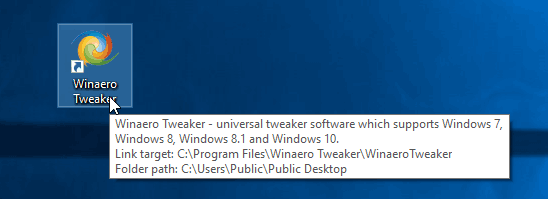
За да спестите времето си, можете да изтеглите следните готови за използване файлове на системния регистър.
Изтеглете файлове от системния регистър
Включена е настройката за отмяна.
Съвет: За да персонализирате стойността на подсказката за всички файлове, извършете същото редактиране под
HKEY_CLASSES_ROOT\AllFilesystemObjects
Вижте следната екранна снимка:
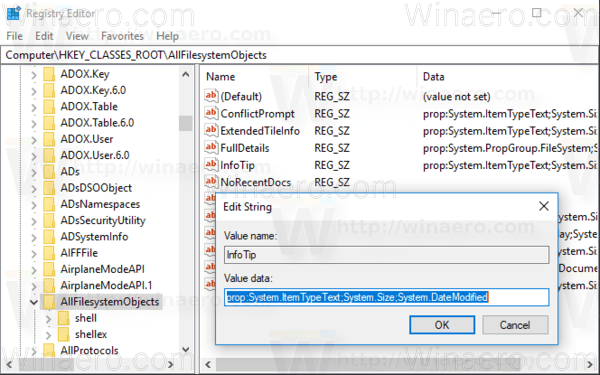
Същото може да се направи в Windows 7 и Windows 8.1.
